不兼容的应用程序怎么办 win10不兼容的应用程序解决方法
来源:www.laobaicai.net 发布时间:2018-09-10 13:15
很多win10的用户都有过这样的感觉,许多应用都无法正常运行,而在win7、win8系统上能正常使用的软件,升级为win10后却软件不能正常运行了,其实这是win10不兼容的应用程序。那要怎么办?今天小编给大家介绍win10不兼容的应用程序的解决方法,一起来看看吧。
win10不兼容的应用程序怎么办
在不能正常使用的软件上,点击鼠标右键选择“属性”。
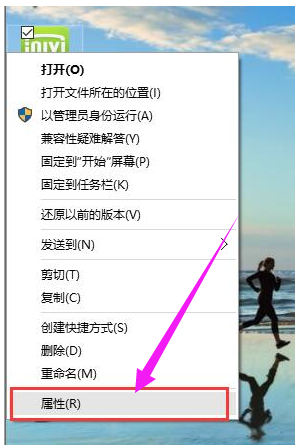
将属性窗口切换到“兼容性”标签,勾选“以兼容模式运行这个程序”,然后在下拉列表中选择合适的系统,不知道该选择哪个系统的话,可以逐一选择试用。
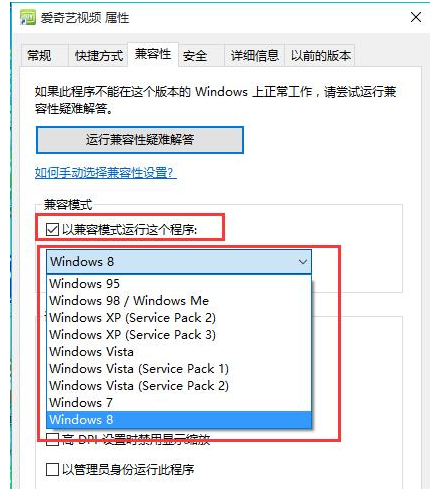
或者直接点击“运行兼容性疑难解答”,再点击“尝试建议的设置”。
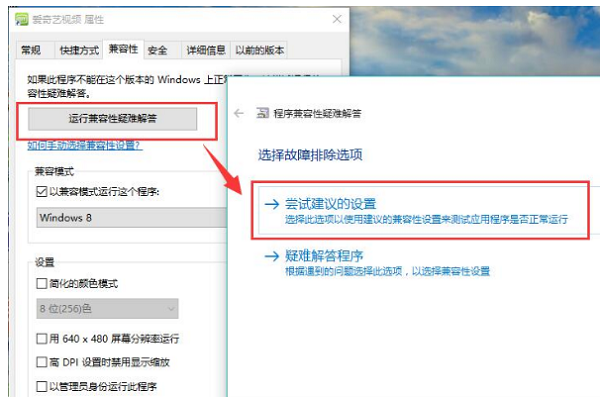
最后点击“确定”保存设置即可。
以上就是不兼容的应用程序怎么办 win10不兼容的应用程序解决方法的全部内容了。如果你也遇到win10 不兼容应用,可以参考小编上述方法来解决哦,更多精彩教程请关注老白菜。
推荐阅读
"win10系统亮度调节无效解决方法介绍"
- win10系统没有亮度调节解决方法介绍 2022-08-07
- win10系统关闭windows安全警报操作方法介绍 2022-08-06
- win10系统无法取消屏保解决方法介绍 2022-08-05
- win10系统创建家庭组操作方法介绍 2022-08-03
win10系统音频服务未响应解决方法介绍
- win10系统卸载语言包操作方法介绍 2022-08-01
- win10怎么还原系统 2022-07-31
- win10系统蓝屏代码0x00000001解决方法介绍 2022-07-31
- win10系统安装蓝牙驱动操作方法介绍 2022-07-29
老白菜下载
更多-
 老白菜怎样一键制作u盘启动盘
老白菜怎样一键制作u盘启动盘软件大小:358 MB
-
 老白菜超级u盘启动制作工具UEFI版7.3下载
老白菜超级u盘启动制作工具UEFI版7.3下载软件大小:490 MB
-
 老白菜一键u盘装ghost XP系统详细图文教程
老白菜一键u盘装ghost XP系统详细图文教程软件大小:358 MB
-
 老白菜装机工具在线安装工具下载
老白菜装机工具在线安装工具下载软件大小:3.03 MB










